Il est possible de mettre deux ou plusieurs photos dans la même histoire Instagram sans avoir à télécharger de programme supplémentaire. Les histoires ont un outil intégré appelé Disposition et vous permet de poster deux, trois, quatre photos ou six photos ensemble. La fonctionnalité est disponible pour Android et iPhone.
explique comment utiliser la fonctionnalité et répertorie même les options d'application pour ceux qui souhaitent plus d'options de modèle pour créer des assemblages. Vérifier!
1. Ouvrez Instagram comme d'habitude et appuyez sur l'icône de l'appareil photo dans le coin supérieur gauche de l'écran ;
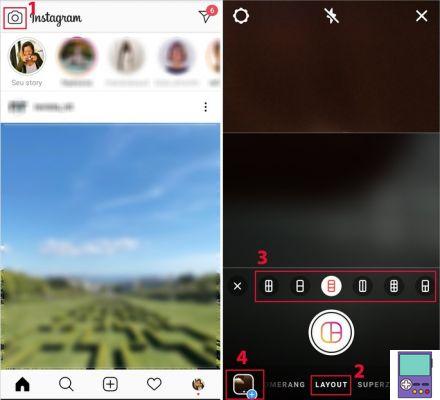
2. Par défaut, les histoires s'ouvrent dans l'onglet Normal en bas de l'écran. Faites glisser les onglets de droite à gauche jusqu'à l'option Disposition;
3. Juste au-dessus du bouton de capture d'image, les différentes options de mise en page pour le montage des photos sont disponibles. Il est possible de faire des collages avec deux, trois, quatre et six photos. Appuyez sur le style que vous préférez ;
4. Notez que l'un des rectangles aura la caméra activée. Il est possible de prendre une photo sur place, en appuyant sur le bouton de capture ou d'en utiliser une qui se trouve dans la galerie. Si vous préférez la deuxième option, appuyez sur l'image miniature avec un symbole de +, dans le coin inférieur gauche ;
5. Si vous avez choisi d'utiliser l'image de la Galerie, appuyez sur la première photo que vous souhaitez insérer dans le collage ;
6. Répétez les étapes 4 et 5 pour ajouter la deuxième photo. Si vous choisissez un modèle avec plus de deux photos, refaites-les simplement jusqu'à ce que tous les espaces soient remplis ;
- Si, par hasard, vous regrettez la photo sélectionnée, appuyez sur l'icône de flèche avec un x à l'intérieur pour supprimer l'image. Le symbole est même utilisé pour effacer du texte sur les claviers des smartphones.
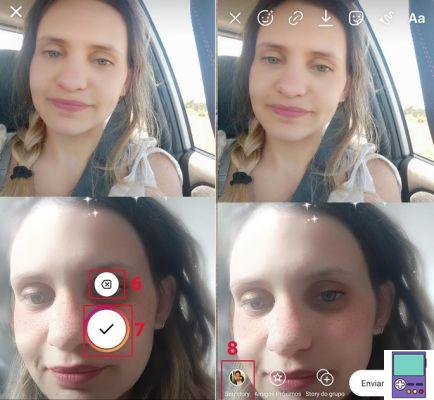
7. Lorsque vous avez terminé d'insérer toutes les photos souhaitées, terminez le processus en touchant le cercle au centre de l'écran avec une icône de vérification ;
8. Sur l'écran suivant, apportez les modifications souhaitées. Si vous le souhaitez, insérez des filtres, des effets, des autocollants, une écriture manuscrite ou écrivez un texte. Terminez la publication en appuyant sur ton histoire.
Les applications fusionnent deux photos
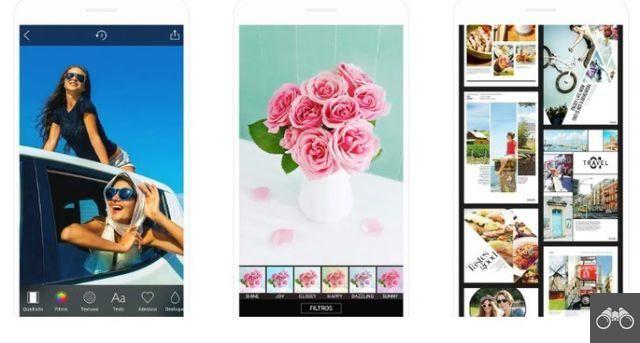
Bien que pratique, la fonctionnalité de mise en page des histoires peut être limitée pour ceux qui souhaitent plus d'options de personnalisation. Après tout, il n'est pas possible de définir l'épaisseur des bordures, d'augmenter ou de diminuer la surface des photos ou de sélectionner d'autres modèles de mise en page.
Il existe un certain nombre d'applications pour Android et iPhone qui vous permettent de créer des collages de photos plus librement, avec une gamme plus large de cadres et de modèles. Beaucoup d'entre eux ont également des filtres, des autocollants, des améliorations d'image.
Parmi eux se trouvent :
- Photogrid
- Collage de Fuzel
- Pic Collage
- moule
Découvrez les détails sur ces éditeurs d'images et d'autres dans notre article sur les applications pour créer des collages photo élégants.
Si vous n'avez pas beaucoup d'expérience avec les applications de ce genre, vous pouvez consulter notre guide étape par étape sur la fusion de deux photos en une seule sans savoir comment les modifier. Nous expliquons comment faire le montage dans Photogrid, Google Photos et l'outil en ligne Fotor.


























